win10自備虛擬機器怎麼使用
- WBOYWBOYWBOYWBOYWBOYWBOYWBOYWBOYWBOYWBOYWBOYWBOYWB轉載
- 2023-07-16 14:53:0710067瀏覽
虛擬機相信一些電腦愛好者都用過,其中用得最多,最出名的相信就是VMware虛擬機了,但是今天我們要給大家分享另一個使用虛擬機的方法,教大家在win10系統開啟虛擬機器。
1、按 Win R 組合鍵,開啟運行,並輸入 control ,回車或確定開啟控制面板。
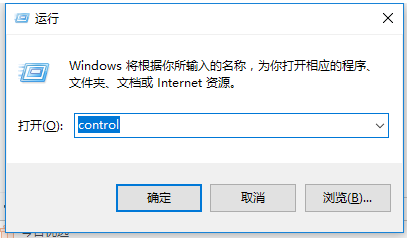
2、在所有控制台項目當中,按右上角的檢視方式為大圖標,然後找到程式和功能。在程式和功能窗口,點擊左側啟用或關閉 Windows 功能。
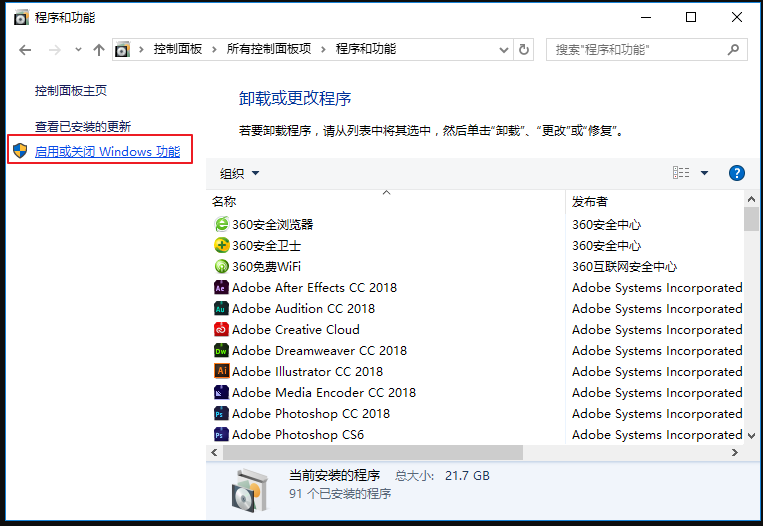
3、在Windows 功能視窗中,勾選Hyper-V ,系統會調配出相關硬體軟體,等待一段時間即可,然後不要忘記還要重啟一下電腦。
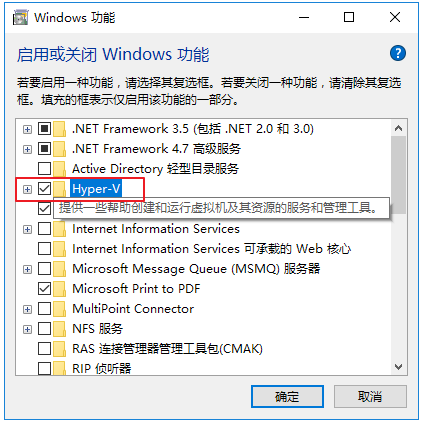
4、重新啟動電腦之後,點擊開始選單,我們就能夠找到新新增的Hyper-V 管理器,運行後,選擇本地電腦為伺服器,並新建一個虛擬機。
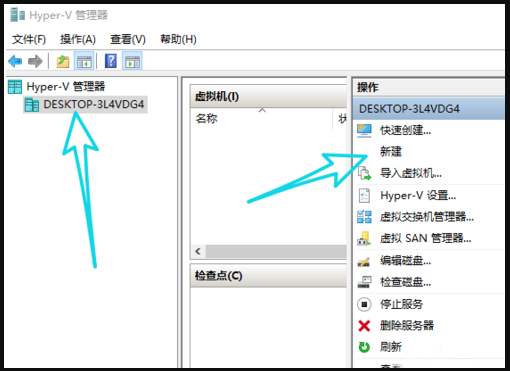
5、新虛擬機器的過程中需要配置一些參數,重要的就是設定記憶體大小、選擇作業系統等。內存大小不要超過本地電腦內存,也不要過小至少2G吧。除此之外需要準備好相關的系統映像,這裡把他們放到本地硬碟或是移動硬碟裡都可以,能找的到路徑即可。
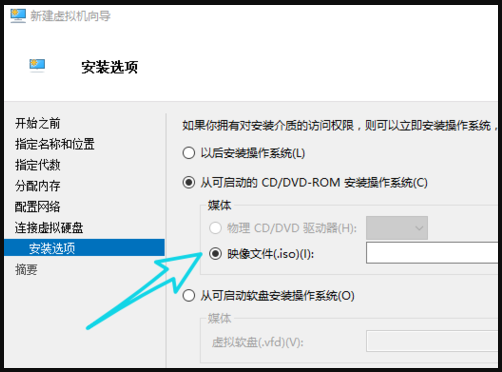
6、接著是進行網路配置,目的是確保虛擬機器可以使用本地網絡,可以上網。點選右側的虛擬機交換管理器,選擇外部網絡,點選確定即可。
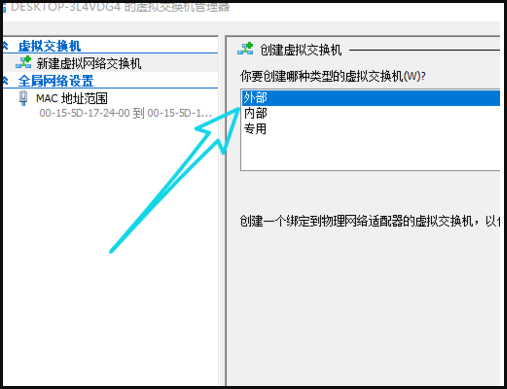
7、在設定虛擬機器網路的過程中,本機電腦會斷網,請重新連線即可。如果在設定網路後,重新連接網路出現電腦藍屏現象則表示電腦硬體不足,無法支持,那表示你只能夠換電腦了。
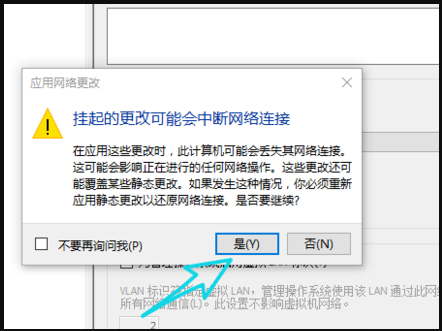
8、都已完成後,右鍵點選虛擬機名稱,選擇連接到虛擬機,這樣就會進入正常的系統安裝過程。
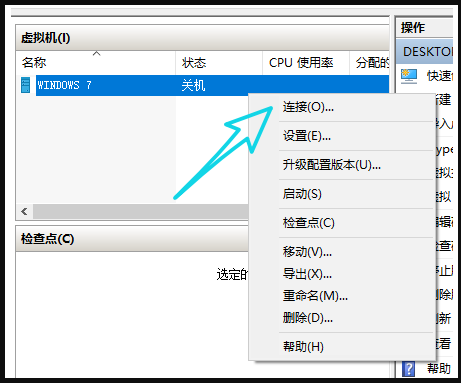
以上就是跟大家分享的win10啟用虛擬機的詳細步驟了,大家如果要使用win10電腦自帶的虛擬機功能的話,就可以按照上述步驟進行設定了,趕快去操作試試吧。
以上是win10自備虛擬機器怎麼使用的詳細內容。更多資訊請關注PHP中文網其他相關文章!

